zookeeper的安装和测试(Linux)
环境版本:CentOS-7-x86_64-Everything-2009.iso zookeeper-3.4.9.tar.gz jdk-8u141-linux-x64.tar.gz
如何向Linux中上传文件“rz”命令,如下图。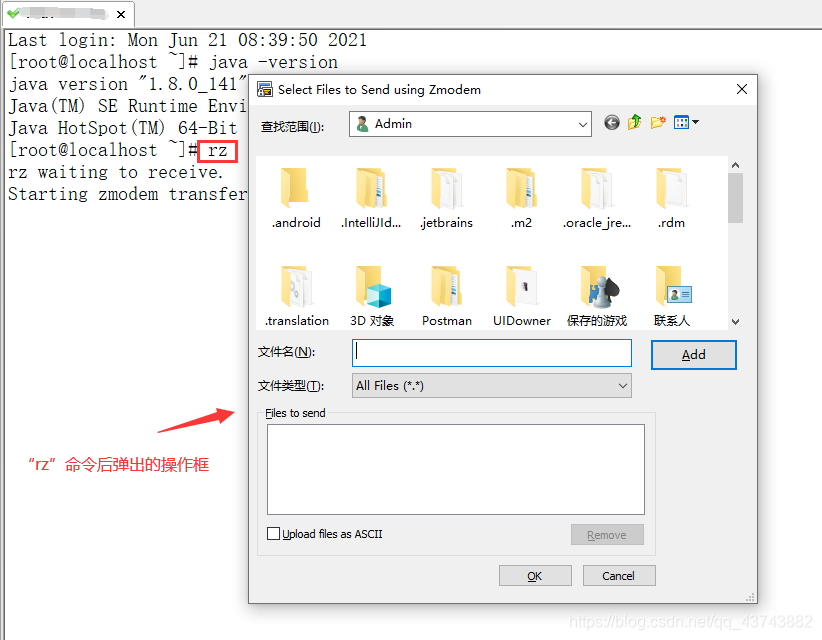
一、在Linux上部署zookeeper
安装zookeeper前的准备
jdk的安装
查看Linux系统是否有自带的jdk、输入:java -version(我这里是已经安装过了)
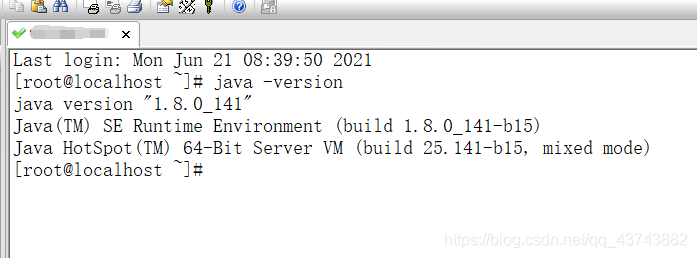
发现有输入:rpm -qa | grep java 检测jdk的安装包,(注意:rpm命令符没有时记得下载一个输入:apt-get install +命令名称)
接着进行一个个删除包,输入:rpm -e --nodeps +包名
最后再次:rpm -qa | grep java检查是否删除完即可(此步由于之前已经卸载,所以没有截图)
解压之前最好将安装包移动到自己定义的目录中去
创建一个名为java的文件夹mkdir /usr/local/java
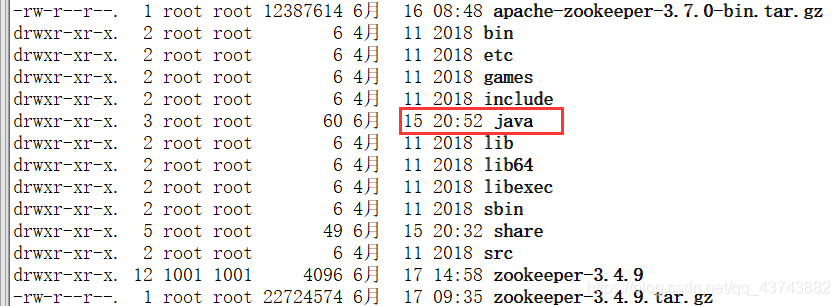
使用rz命令上传jdk到刚刚创建的文件中

使用tar命令解压:tar -xzvf jdk-8u141-linux-x64.tar.gz

配置环境变量 ,该命令为: vim /etc/profile
export JAVA_HOME=/usr/local/java/jdk1.8.0_141
export CLASSPATH=.:$JAVA_HOME/jre/lib/rt.jar:$JAVA_HOME/lib/dt.jar:$JAVA_HOME/lib/tools.jar
export PATH=$JAVA_HOME/bin:$PATH
- 打开环境配变量配置如下信息vi /etc/profile
注意:第一行的JAVA_HOME=/usr/local/java/jdk1.8.0_221 此处等号右边的是自己的jdk实际解压目录。如果不是该目录则需要改成自己的
JAVA_HOME=/usr/local/java/jdk1.8.0_221
CLASSPATH=$JAVA_HOME/lib/
PATH=$PATH:$JAVA_HOME/bin
export PATH JAVA_HOME CLASSPATH
在文件最后加上上述代码,结果如下

加入后按esc 然后按 “:” + “wq” 保存并退出

编辑完之后,保存并退出,然后输入以下指令,刷新环境配置使其生效
source /etc/profile
- 完成安装,检查是否正确,命令: java -version
输入以上命令会出现如下界面。
出现了如上界面就证明JDK8已经安装好啦!
安装zookeeper前的准备
进入/usr/local目录下
[外链图片转存失败,源站可能有防盗链机制,建议将图片保存下来直接上传(img-CGHjErmH-1624340476417)(C:\Users\Admin\AppData\Roaming\Typora\typora-user-images\1624326257955.png)]
输入 rz 命令将zookeeper-3.4.9.tar.gz 上传到/usr/local 下

在当前目录下解压 tar -zxvf zookeeper-3.4.9.tar.gz
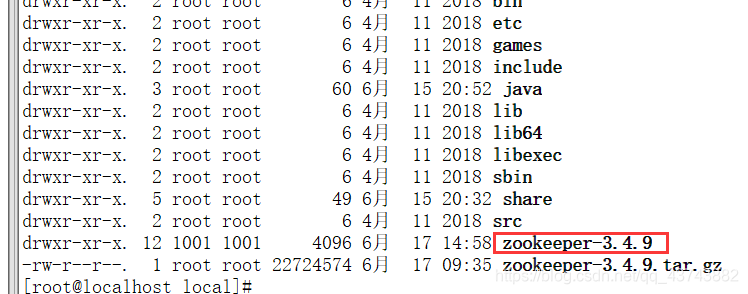
编辑zookeeper的配置文件
将zoo_sample.cfg复制重命名为zoo.cfg
cd ./conf
将zoo_sample.cfg复制重命名为zoo.cfg
cp zoo_sample.cfg zoo.cfg
修改zoo.cfg配置
vim zoo.cfg
修改变量dataDir的路径(首先mkdir创建文件夹: /usr/local/zookeeper-3.4.9/dataDir 和 /usr/local/zookeeper-3.4.9/dataLogDir)
如下图位置添加如下指定路径
dataDir=/usr/local/zookeeper-3.4.9/dataDir
dataLogDir=/usr/local/zookeeper-3.4.9/dataLogDir

测试Zookeeper是否安装成功
- 启动Zookeeper
sh ./zkServer.sh start

- 关闭Zookeeper
sh ./zkServer.sh stop

- 查看Zookeeper状态(在开启状态下)
sh ./zkServer.sh status
如果看到以下输出就表示Zookeeper启动成功了